热门标签
当前位置: article > 正文
Unity 手机VR GoogleVR 详细配置教程_unity的game窗口设置成vr眼镜
作者:盐析白兔 | 2024-02-21 18:55:14
赞
踩
unity的game窗口设置成vr眼镜
一 Unity环境配置
1.首先导入GoogleVRForUnity_1.200.1.unitypackage
下载地址

2.点击File\BuildSettings,导入当前场景,选择安卓/IOS
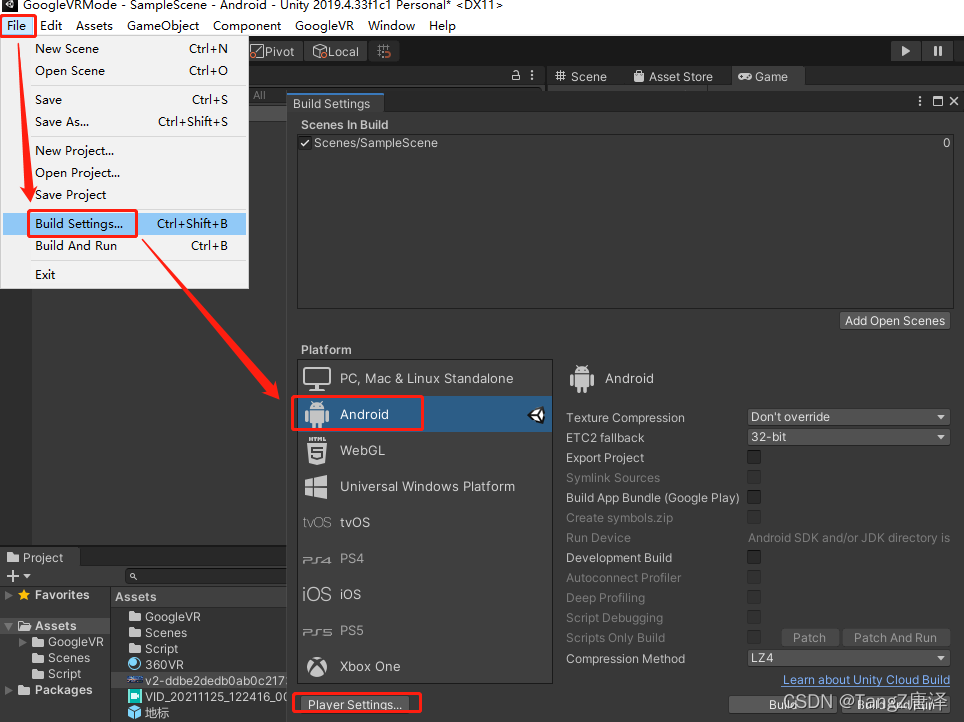
3.点击PlayerSettings,在Player中找到XRSettings,点击Virtual Reality Supported,点击+选择Cardboard

4.同样在PlayerSettings这个界面找到OtherSettings,在GraphicsAPIs移除Vulkan
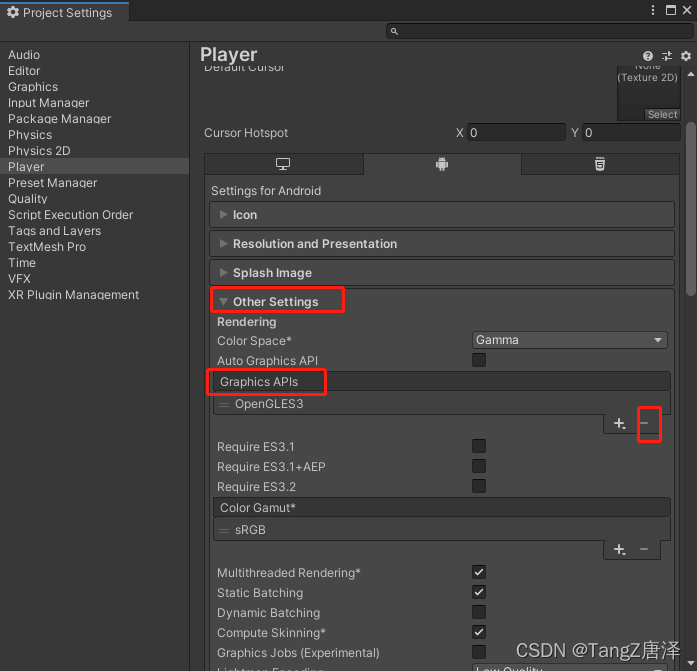
至此,环境已经搭建完成了!
二 如何使用
1.场景中创建空物体,取名为:CameraRig,将摄像机作为CameraRig的子物体(重置位置)
2.在Assets中搜索:GvrEditorEmulator预制体拖入场景
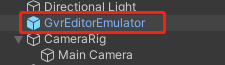
这样最基本的功能已经实现了,打包后就可以用手机VR盒子控制Camera了, 由于是VR模式,所以不能用UI(无法看清显得很奇怪)
三 如何加一个注视点
1.在Assets中搜索:GvrReticlePointer预制体作为Camera的子物体
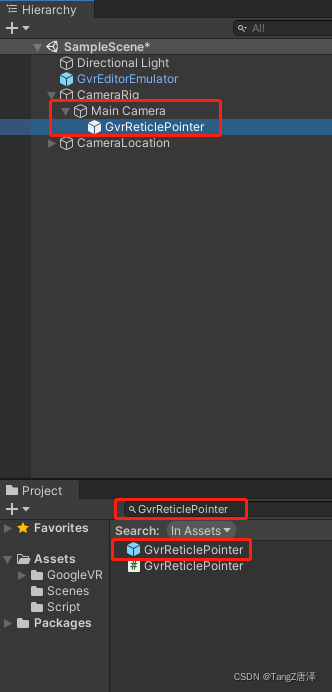
2.在Assets中搜索:GvrEventSystem预制体拖入场景
3.选择Camera添加组件:GvrPointerPhysicsRaycaster
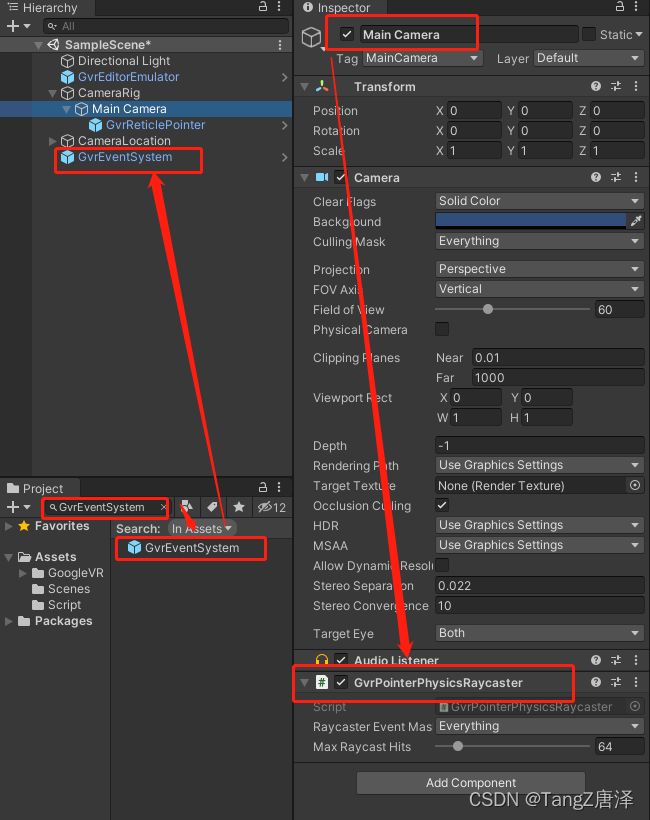
这样再次运行屏幕中心就会出现一个小点,打包后就是在屏幕中间,也不会感到别扭
如何进行交互
1.创建一个Cube,添加组件EventTrigger,添加各种事件,比如PointerEnter,PointerExit,PointerDown…
2.编写代码:
using System.Collections; using System.Collections.Generic; using UnityEngine; public class TestEvent : MonoBehaviour { public void PointerEnter() { Debug.Log ("PointerEnter"); } public void PointerExit() { Debug.Log ("PointerExit"); } public void PointerDown() { Debug.Log ("PointerDown"); } }
- 1
- 2
- 3
- 4
- 5
- 6
- 7
- 8
- 9
- 10
- 11
- 12
- 13
- 14
- 15
- 16
- 17
- 18
- 19
- 20
3.将代码添加到任意物体,将物体分别添加到EventTrigger事件中选择对应的方法
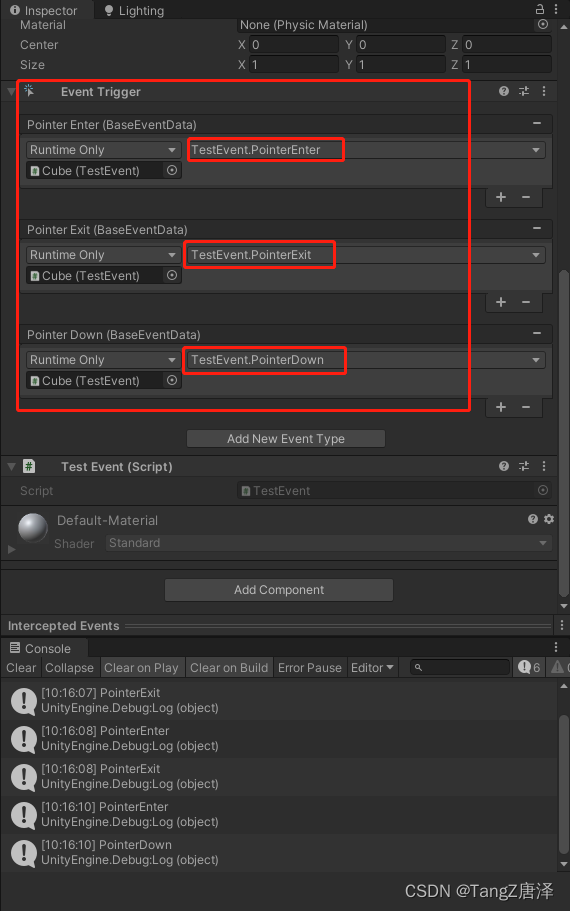
此时运行就可以对物体进行相应的操作了
声明:本文内容由网友自发贡献,不代表【wpsshop博客】立场,版权归原作者所有,本站不承担相应法律责任。如您发现有侵权的内容,请联系我们。转载请注明出处:https://www.wpsshop.cn/w/盐析白兔/article/detail/125828
推荐阅读
相关标签



